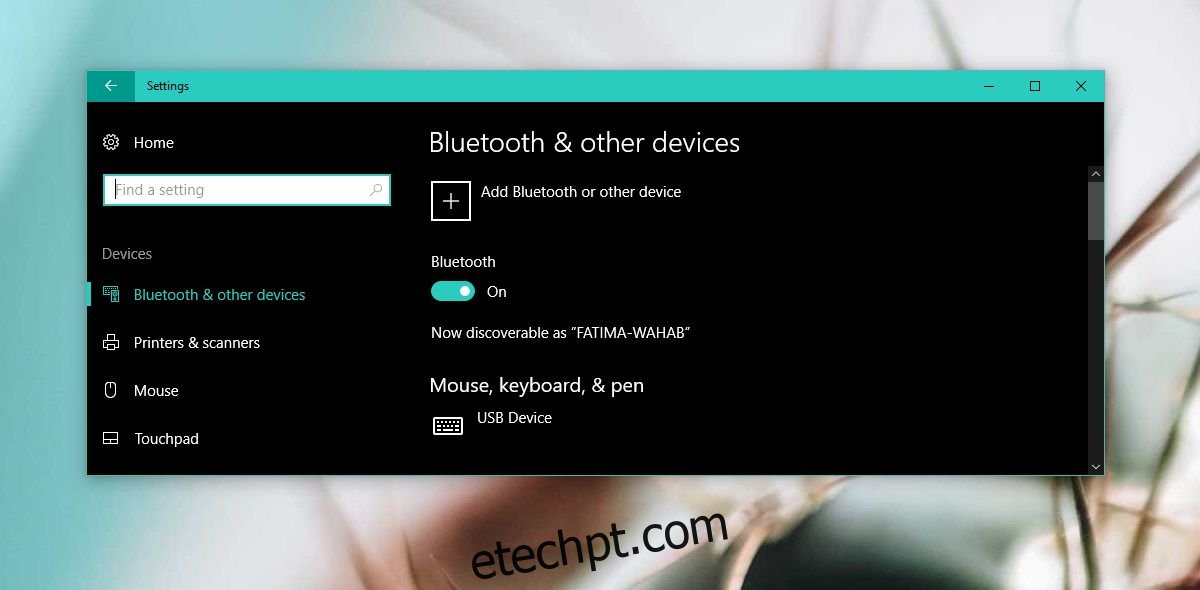O Bluetooth foi usado para conectar teclados ou fones de ouvido e alto-falantes no passado. Agora, o Bluetooth é usado para conectar todos os tipos de dispositivos. No Windows 10, você pode emparelhar fones de ouvido, alto-falantes, telefones, canetas e muito mais com sua área de trabalho. O recurso Dynamic Lock no Windows 10 depende do Bluetooth para funcionar. É muito fácil conectar um dispositivo Bluetooth no Windows 10, a menos que a opção de ativá-lo simplesmente não exista. É raro, mas a opção Bluetooth ausente no Windows 10 vem atormentando os usuários há algum tempo. Aqui estão algumas maneiras de corrigi-lo.
O botão Bluetooth pode ser encontrado no aplicativo Configurações. Vá para Dispositivos>Bluetooth. Se não estiver lá, tente as soluções listadas abaixo.
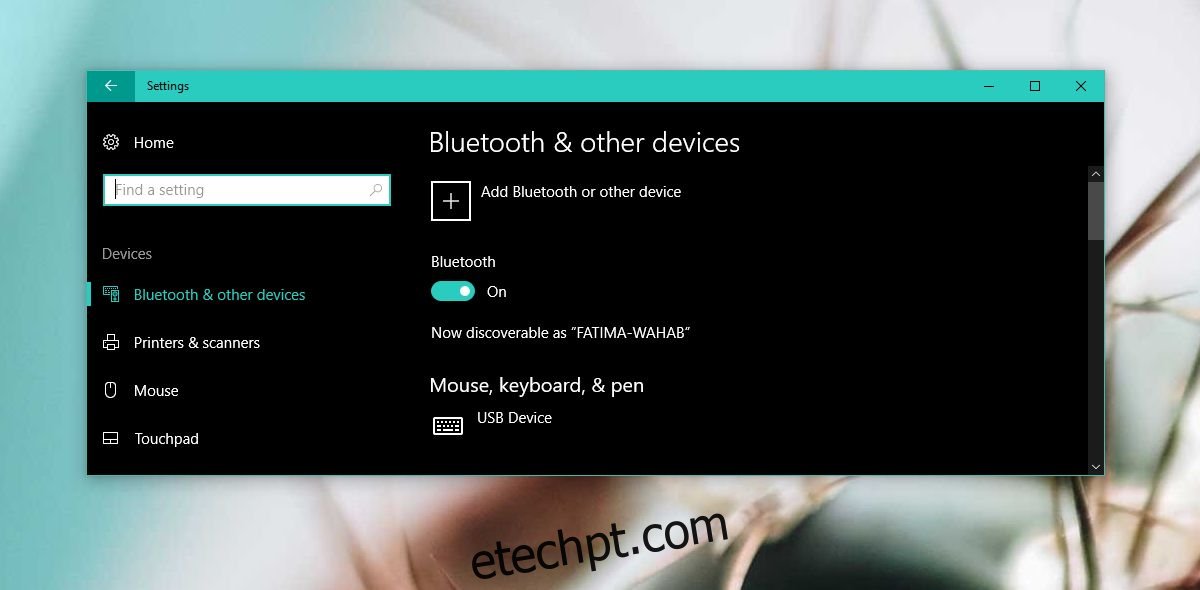
últimas postagens
Verifique o BIOS
Se você acabou de comprar um laptop novo que você sabe que vem com Bluetooth, verifique o BIOS para ver se ele foi desabilitado por padrão. O BIOS de um laptop ou desktop difere por fabricante e modelo, portanto, não podemos apontar para onde você deve procurar, mas verifique as configurações de hardware e os interruptores de rádio. Se estiver realmente desabilitado, habilite-o e inicialize na área de trabalho. O Windows 10 provavelmente precisará instalar drivers. Permita e verifique se a opção Bluetooth ausente foi corrigida.
Atualizar ou reverter drivers
Se a opção Bluetooth desapareceu repentinamente após uma atualização importante do Windows 10, por exemplo, você atualizou de Creators Update para Fall Creators Update, é possível que os drivers genéricos de Bluetooth que o Windows 10 usa não sejam mais compatíveis com seu hardware. É provável que isso aconteça se você tiver um laptop excepcionalmente antigo.
Abra o Gerenciador de dispositivos e expanda o dispositivo Bluetooth. Clique duas vezes em seu dispositivo Bluetooth para acessar suas propriedades. Vá para a guia Driver. Clique no botão Rollback, se estiver ativo. Se não estiver ativo, significa que não há versão anterior para a qual voltar. Nesse caso, verifique se há uma atualização.
Se o Windows não conseguir encontrar uma atualização, prossiga para a próxima solução abaixo.
Desinstalar e reinstalar dispositivos Bluetooth
Abra o Gerenciador de dispositivos, expanda o dispositivo Bluetooth, clique com o botão direito do mouse no dispositivo Bluetooth e selecione ‘Desinstalar dispositivo’. Repita para todos os outros dispositivos Bluetooth listados em Bluetooth. Reinicie o sistema e ele procurará e instalará novos drivers quando inicializar.
Drivers Bluetooth do fabricante
É possível que o fabricante do seu laptop/desktop tenha lançado drivers Bluetooth compatíveis com a versão mais recente do Windows 10. Os drivers genéricos que o Windows 10 instala podem não funcionar, mas os que o fabricante lançou podem. Visite o site do fabricante e procure drivers para o seu PC. Instale-os e reinicie o sistema para corrigir a opção Bluetooth ausente no Windows 10.